
第一步:新建一個背景為白色的RGB文件,寬16cm,高11cm,像素為200px/英寸。
第二步:新建圖層,使用矩形選區工具繪制一個長方形,設置漸變顏色,使用線性填充。如圖: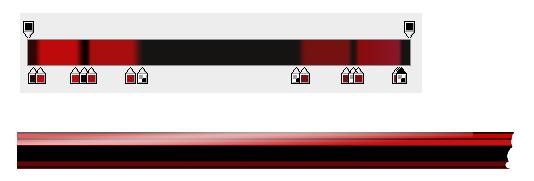
第三步:
新建圖層,設置漸變為黑-白-深灰-白-淺灰,用矩形選區繪制鉛筆金屬套的大小,線性漸變填充,并稍作修改。如圖: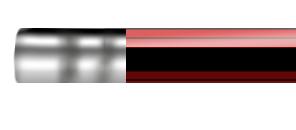
第四步:新建圖層,使用矩形選區工具、畫筆工具、涂抹工具,制作鉛筆金屬套上的紋理。如圖: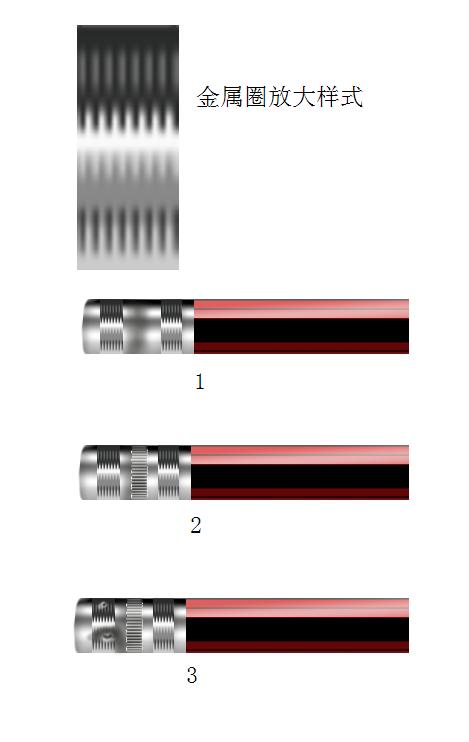
第五步:新建圖層,使用鋼筆路徑工具繪制鉛筆擦頭,并填充顏色:#ca6868。增加雜色為1,使用加深、減淡工具繪制成擦頭樣式。如圖:
第六步:新建圖層,使用路徑鋼筆工具,繪制鉛筆筆頭,每個受光面都要繪制一個形狀,并繪每個形狀添加圖層,上色。如圖: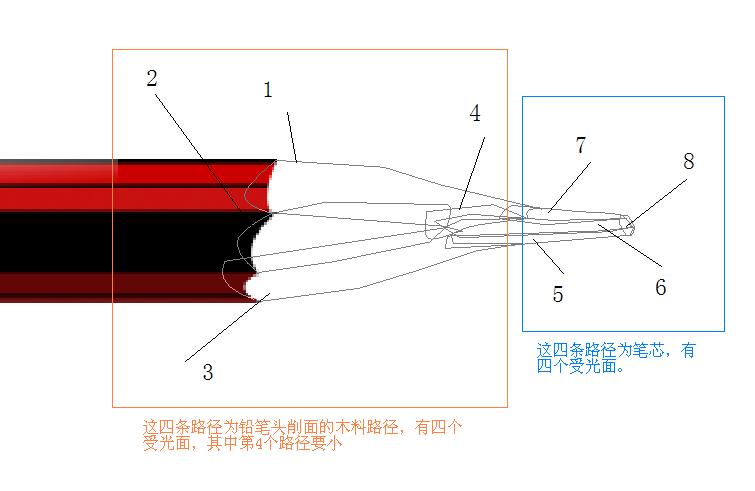
第七步:使用路徑選擇工具,按上面的路徑編號順序,依次選擇路徑,將路徑變選區,并給每個路徑建一個圖層,填充木色,使用加深、減淡工具調查光線效果。動畫演示如下: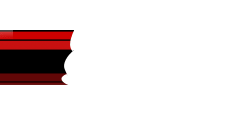
第八步:將所有鉛筆圖層合并,并復制鉛筆圖層2次,置于鉛筆圖層下層,將圖層改名為陰影1和陰影2,將陰影1填充黑色,高斯模糊49,透明度70;將陰影2高斯模糊49,透明度70。如圖:
第九步:調入木紋圖片,調整光照效果,完成作品。木紋圖片:
推薦設計

優秀海報設計精選集(8)海報設計2022-09-23

充滿自然光線!32平米精致裝修設計2022-08-14

親愛的圖書館 | VERSE雜誌版版式設計2022-07-11

生活,就該這麼愛!2022天海報設計2022-06-02
最新文章

5個保姆級PS摳圖教程,解photoshop教程2023-02-24

合同和試卷模糊,PS如何讓photoshop教程2023-02-14

PS極坐標的妙用photoshop教程2022-06-21

PS給數碼照片提取線稿photoshop教程2022-02-13
















